Hatások hozzáadása animációk
- válasszon ki egy objektumot animáció;
- Slide Show menüből válassza a Beállítás animáció;
- Az Egyéni animáció munkaablakban, majd kattintson egy vagy több az alábbiak közül:
- Ha a diavetítés közben szeretne belépni a létesítmény, amelyhez egy bizonyos vizuális hatása is szükséges meghatározni egy ikont. majd válasszon egy hatállyal a megjelenő listából;
- Ha azt szeretnénk, hogy adjunk néhány vizuális hatást egy tárgy található a dia, meg kell adnia egy ikont. majd válassza ki a kívánt hatást;
- ha kell hozzá némi vizuális hatást egy tárgyat, ami az eltávolítása az objektumot a dia egy adott pillanatban, akkor ki kell választani egy ikont. majd - a kívánt hatást.
- ha kell hozzá egy módja annak, hogy mozog egy objektum a dián a prezentáció során a bemutató, akkor ki kell választani egy ikont. majd adja meg az utat a mozgás.
Diaátmenet a képernyőn kísérheti a különféle speciális hatásokat.
áttűnési effektusok lehet meghatározni kiválasztásával Diavetítés Diaátmenet parancsot, vagy hívja a megfelelő szakaszában a tálcán. Ezután meg kell határozni egy eljárást az átmenetet a következő slide: automatikusan előre meghatározott idő után, vagy az egér segítségével, és a hatás átmenet egyik képrõl a másikra (például felfutás, oldjuk, redőnyök, stb ...), a sebesség az animáció és a hang események .
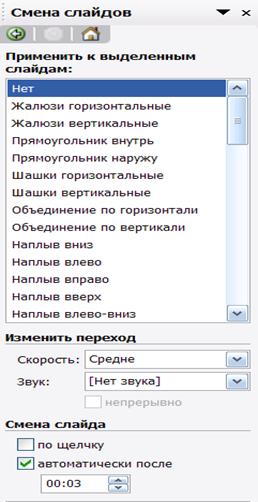
7. ábra - Ablak Diaátmenet csapat
Meghatározása után az összes szükséges paramétert lehet alkalmazni, hogy az aktuális dia, az Alkalmaz gombra.
Számos módja van, hogy elindítsa a bemutatása a show:
- A Windows Intézőben kattintson jobb gombbal a PowerPoint bemutató fájl és válasszuk a Nézet menüből. Megmutatja diák a bemutató diavetítés módban. Az előadás után befejeződött, akkor találja magát újra a Windows Intézőben. Így fut a legkényelmesebb, ha jön a kész bemutatót mások számítógépét bizonyítani;
- PowerPoint bármilyen módban, akkor válassza ki a diát, ahonnan kezdődik a bemutató, és kattintson a gombra Slide Show a bal alsó sarokban. Ez a módszer a legkényelmesebb próbák és előadások;
- végre Slide Show → Start vagy a Nézet → Diavetítés.
Függetlenül attól, hogy a bemutató kezdőképernyőn első dia jelenik meg. Számos módja van, hogy mozog a dia csúszni a prezentáció során a show:
- Meg lehet állítani az időt milyen időközönként diák automatikusan cserélni. Slideshow időközönként lehet állítani, hogy egy próbán vagy automatikusan közben egy próbán. Amikor telepíti időközönként próbák lehetséges, hogy a diavetítés → Diaátmenet. Amikor beállítja a próbák során, akkor a parancs Diavetítés → Beállítás időben. A próba párbeszéd gombok szüneteltetheti a diák között, a diavetítés újra, vagy lépni a következő diát. PowerPoint tárolja a kijelző idő minden egyes dia és beállítja a megfelelő időközönként. Miután befejezte próba hagyhat jóvá beállított időközönként vagy ismételt próba.
- Meg lehet változtatni a diák kézzel. Ehhez használhatja az egeret vagy a billentyűzetet. Amikor az egérrel változtatni a dia, kattintson a bal egérgombbal. Amikor használja a billentyűzetet Ehhez nyomja meg a szóköz billentyűt, vagy ®, PageDown, Enter.
Kérdések az önuralmat
1. Mi a számítógépes prezentáció?
2. Mi az a dia?
3. Milyen tárgyakat tartalmazhat diák?
4. Melyek a különböző módon lehet létrehozni egy előadást Power Point prezentáció grafikai csomag?
5. Mi az az eljárás, ami egy prezentáció az AutoContent Wizard?
6. Milyen típusú sablonokat kínál Power Point csomag?
7. Ismertesse a „kézi” módon prezentációkat.
8. Hogyan adjunk egy diát animációk tárgyak?
9 beállításához a dia átmeneti hatások?
10 Hogyan kell beállítani a módszert áttéréskor a dia dia?
11. Hogyan történik a megadott időközönként, amelynél a diák automatikusan cserélni?
12. Melyek a különböző módon lehet indítani egy prezentáció?
Lab 1 Tanulási alapfunkcióiba Microsoft Power Point alkalmazás elkészítése és benyújtása prezentációk, előadások létrehozása
Cél. megszerzése a gyakorlati készségek, hogy dinamikus bemutatók Power Point
Anyagok és berendezések. PC
1) Letöltés MS PowerPoint.
2) Ellenőrizze a termék felülete, parancsok, és a fő menüből.
3) Bemutató létrehozása 10 diák Egyetemen. Az első dia a bemutató határozza meg, hogy a címet. A fejlesztés a bemutató, az információkat tartalmaz a honlapon az egyetem.
4) olyan reteszt bemutatása, amely egy szervezeti ábra az ellenőrzési struktúra Egyetemen.
5) Minden egyes dia tárgy, alkalmazni animációs hatások: oldjunk, oldódás, redőny, forgás, flash, stb
6) Állítsa be a bemutató automatikus diavetítés.
7) menteni a bemutatót néven University az ő Math_server mappát a szerveren.
8) menteni a bemutatót néven Egyetem előadásában mappát Math_server szerveren.
9) Jelentkezés és biztonságos jelentést laboratóriumi munka.
Ahhoz, hogy hozzon létre egy új bemutatót a Standard eszköztáron, az Új gombra. vagy a Fájl → Új.
Az elrendezés módosításához, a háttérben, vagy a dia design a fő menüben a format parancsot, vagy a megfelelő helyi menü parancsot. Ön is használja munkaablak.
Töltsük slide tárgyakat.
Ahhoz, hogy hozzá animációs hatások tárgyak csúszik ki a kívánt objektumot, és a megfelelő parancs vagy munkaterület Slide → Beállítás animáció.
Ahhoz, hogy új diát a Standard eszköztáron kattintson az Új dia, vagy a főmenüből a Beszúrás → Új dia. vagy nyomja meg a Ctrl + M.
Szabni a diavetítés a diavetítés parancs beállítása → Time. Diavetítés → Diaátmenet .... menü parancsok és a munkaablak.
A munka befejezése után egy előadást a Fájl menü Mentés parancsára. írja be a nevét a bemutató, és ahogy arra a helyre, ahol meg kell menteni, majd kattintson a Mentés gombra.